Možete povezati telefon s računalom na različite načine, uključujući upotrebu USB-a. Razmotrite moguće načine povezivanja bilo kojeg telefona s računalom ili prijenosnim računalom.
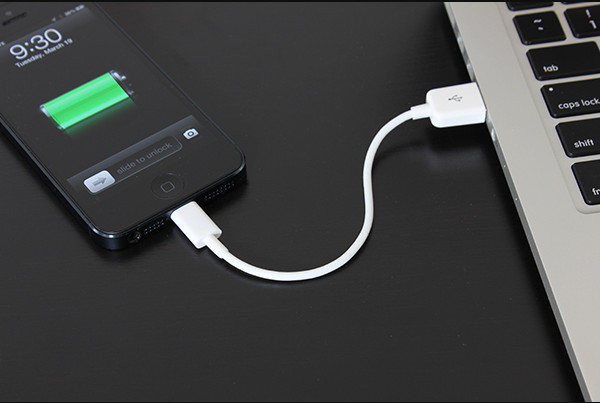
Standardna USB veza
Različiti načini povezivanja mobilnog telefona s računalom
Načini povezivanja računala s telefonom su jednostavni. Evo s čime možete izvršiti potrebne manipulacije:
- bluetooth;
- Wi-Fi;
- USB;
- Program;
- vozači.
Neke se od ovih metoda smatraju najčešćim u upotrebi, a neke nisu. Na primjer, kabelska veza široko se koristi s obzirom na jednostavnost metode. Razmotrite detaljnije svaku metodu spajanja telefona.
Bluetooth: potrebne manipulacije
Povezivanje telefona i računala jednostavno je. Prije svega, na svom mobilnom uređaju morate uključiti bluetooth. Zatim trebate obaviti niz akcija na osobnom uređaju:
- Idite na odjeljak "Mreže i Internet."
- Odaberite odjeljak "Dodavanje bežičnog uređaja u mrežu".
Zatim će računalo početi tražiti dostupni uređaj. Kada otkrije željeni uređaj, sinkronizirat će se s njim. Da biste to učinili, morate unijeti nasumične brojeve na telefonu. Na prijenosnom računalu moraju biti upisani isti brojevi.
Ovdje se veza završava. Možete provesti potrebne radnje.

Povezivanje pametnog telefona i računala putem bluetooth-a
Moramo imati na umu da stariji modeli računala ne podržavaju Bluetooth. Zbog toga bi neki korisnici trebali precrtati ovu metodu rješavanja problema.
Wi-Fi: kako pravilno sinkronizirati Android s računalom
Wi-Fi je sustav koji radi bežično pomoću radio kanala. Ovaj sustav funkcionira zahvaljujući pristupnoj točki. Postoji nekoliko načina povezivanja pametnog telefona s računalom.
Wi-Fi postoji na svim modernim uređajima. Za povezivanje računala s telefonom putem Wi-Fi-ja, trebate napraviti 3 jednostavna koraka:
- Aktivirajte Wi-Fi na računalu.
- Započnite bežično pretraživanje.
- Kad se uređaji pronađu, ostaje im samo da u svaki PIN upisujete PIN kod.
Ovaj je slučaj možda bitan ako su na računalo instalirani posebni upravljački programi. Ali to nije teško popraviti. Na računalo morate instalirati softver.
Morat ćete dobiti program AirDroid. Nakon toga, ona će na telefon priključiti IP adresu. Tada ga morate unijeti u adresno polje računala. Sve, nakon toga možete provesti sve potrebne radnje. Sinkronizacija androida s računalom je razumljiva i pristupačna.
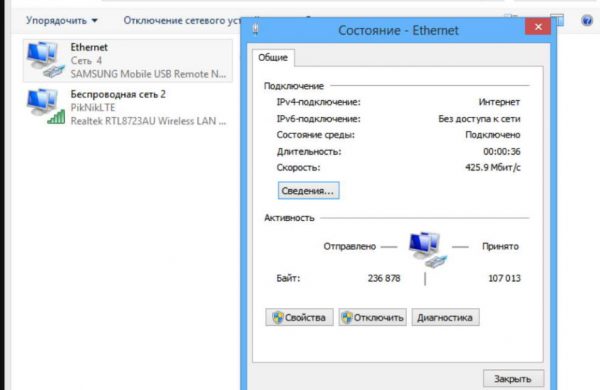
Sinkroniziranje uređaja putem Wi-Fi-ja
I opet, važna stvar - Wi-Fi je dostupan i samo na modernim računalima i prijenosnim računalima. Na starijim modelima korisnici ga neće moći pronaći.
Cord: kako pravilno povezati pametni telefon s računalom putem USB-a
Najprikladniji način za spajanje jednog uređaja na drugi je USB kabel. Ova je metoda dostupna svima. To je razlog zašto je ovaj način najprikladniji:
- kabel je gotovo uvijek uključen, a ako ga nije bilo, lako možete posjetiti trgovinu elektronike i kupiti ga, kabel je jeftin;
- kabel se može koristiti ne samo za povezivanje s računalom, već i s prijenosnim računalom, netbookom;
- nije potreban pomoćni softver.
To jest, ako je bilo potrebno spojiti telefon na računalo, bolje je to učiniti na ovaj način. Za kopiranje velike količine podataka potrebno je najmanje vremena.
Standardna veza izgleda ovako:
- Jedan kraj kabela mora biti povezan s telefonom, a drugi s osobnim uređajem.
- Čim je veza uspješna, na računalu će se pojaviti ikona sa spojenim uređajem.
- Da biste pristupili sadržaju telefona, dvaput kliknite njegovu ikonu.
- Otvorit će se pristup unutarnjoj memoriji telefona i SD kartici.
Nakon odabira željenog puta preostaje pronaći potrebne mape. Jasno se vidi da povezivanje telefona s računalom putem USB-a nije teško, ali postoje neke nijanse.

Povežite telefon s računalom putem USB-a
USB veza, ovisno o operacijskim sustavima
Budući da postoji nekoliko vrsta operativnih sustava, korisnici postavljaju logično pitanje: kako se povezati s određenim operativnim sustavom.
Na primjer, kako spojiti pametni telefon sa sustavom Android na Linux računalo. U stvari, sada je realno uspostaviti takvu vezu. Za rješavanje određenog problema potreban je program koji je napisao jedan od profesionalaca. Ovi programi rješavaju sukob između OS-a.
Međutim, nije uvijek tako lako pronaći potrebni program. Stoga bi bilo logičnije instalirati poznati Windows 7.
Operativni sustav Windows 7: veza
U sustavu Windows prvotno su instalirani posebni alati koji vam omogućuju lako povezivanje telefona s osobnim uređajem. Kao uređaj za pohranu podataka može se koristiti samo spojeni uređaj. A na pametnom telefonu, kada je spojen putem kabela, morate odabrati liniju "poveži se kao MRI multimedijski uređaj".
Mac: veza
Da biste Mac povezali s Androidom putem kabela, morate preuzeti određeni program - Android File Transfer. Omogućuje vam spajanje jednog uređaja na drugi. U osnovi, program mijenja MRI protokol u protokol koji je kompatibilan s Macom. U ovom slučaju se uparivanje telefona i računala odvija bez iznenađenja. Ovaj se program mora preuzeti na telefon.
Vrste kablova za Samsung na Androidu
Da biste povezali Samsung telefon s računalom, morate imati bilo koji kabel s mikro USB priključkom na jednom kraju i USB priključak na drugom.
Ako u kompletu nije postojao takav kabel, ne možete se brinuti, jer je široko dostupan i jeftin je. To je zbog činjenice da su proizvođači počeli proizvoditi priključke u jednoj veličini. Ovo je pametno rješenje koje je pojednostavilo mnoge zadatke.
U asortimanu postoji nekoliko vrsta kabela ove vrste:
- standardni kabel;
- adapter;
- adapter i adapter za različite pogone;
- adapter za više portova.
Također, razlika može biti u duljini kabela, broju volumena. Ova raznolikost pomaže pronaći najbolju opciju koja može postati koristan alat za rad.
Softver za povezivanje samsunga
Često svaki model telefona zahtijeva određeni pristup radi uspostavljanja veze. Na primjer, za upravljanje 100% Samsung-a morat ćete preuzeti određeni softver. Evo nekoliko uslužnih programa koji mogu biti korisni:
- Samsung ExpressConnect;
- SGS3 Easy UMS;
- Samsung Kies
- Samsung PC Studio 7.2.
Ali najčešće ne trebate preuzeti određene programe za uspješnu vezu. Dovoljan je standardni softver. Samo ako postoje problemi s povezivanjem, možete pristupiti tim uslužnim programima.
Zašto PC ne može otkriti telefon spojen putem USB kabela?
Obično je USB kabel debljine 3 mm. Ako osobni uređaj ne vidi telefon, onda je najvjerojatnije problem u kablu. Možda je loše kvalitete. Zbog niske kvalitete, to je savršeno prihvatljiv uzrok problema.
To može biti i zbog nedostatka signala. Odnosno, u žici nema signalnih žica. Ispada da se takav pogrešan kabel ne može upotrijebiti.
Možete preživjeti samo ako je uvijek bilo problema s povezivanjem putem kabela. To jest, korisnik je više puta mijenjao kabel, ali problem nije riješen.
Tada je najbolje rješenje odnijeti osobni uređaj stručnjaku. Iznenada, problem je negdje duboko sjedio i zahtijeva pažnju profesionalca.
nalazi
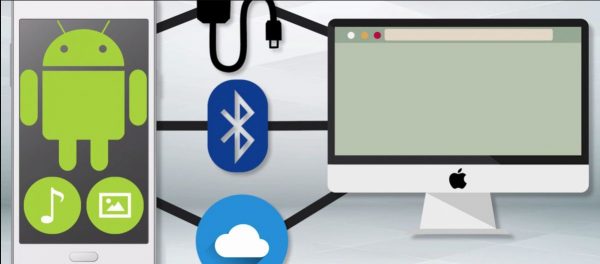
Povezivanje androida s računalom na različite načine
Uz određeni pristup, korisnici ne bi trebali imati problema s povezivanjem telefona i računala. Ali ako se to još uvijek dogodilo, ne brinite.
Samo trebate razmišljati o mogućnosti preuzimanja upravljačkih programa ili programa. Ili možda trebate razmišljati o zamjeni USD-a.
Kao što praksa pokazuje, uklanjanje mogućih problema nije teško. Glavna stvar je primijeniti ispravnu odluku.



